ファイル共有やクロスプラットフォームでの使用のために、Macの外付けハードドライブにファイルを直接ダウンロードしたい、あるいはMacの空き容量が不足しそうなので、ダウンロードしたファイルを外付けドライブに直接保存したい、といった状況です。
では、外付けハードドライブにファイルを直接保存することはできますか?はい、Chrome、Safari、Firefoxを含む使用しているWebブラウザには、Mac上のダウンロード先を指定する設定があります。
この投稿では、Chrome、Safari、FirefoxからMacの外付けハードドライブに直接ファイルをダウンロードする手順を提供しています。よく使うブラウザのデフォルトのダウンロード先を変更するためにこれに従ってください。
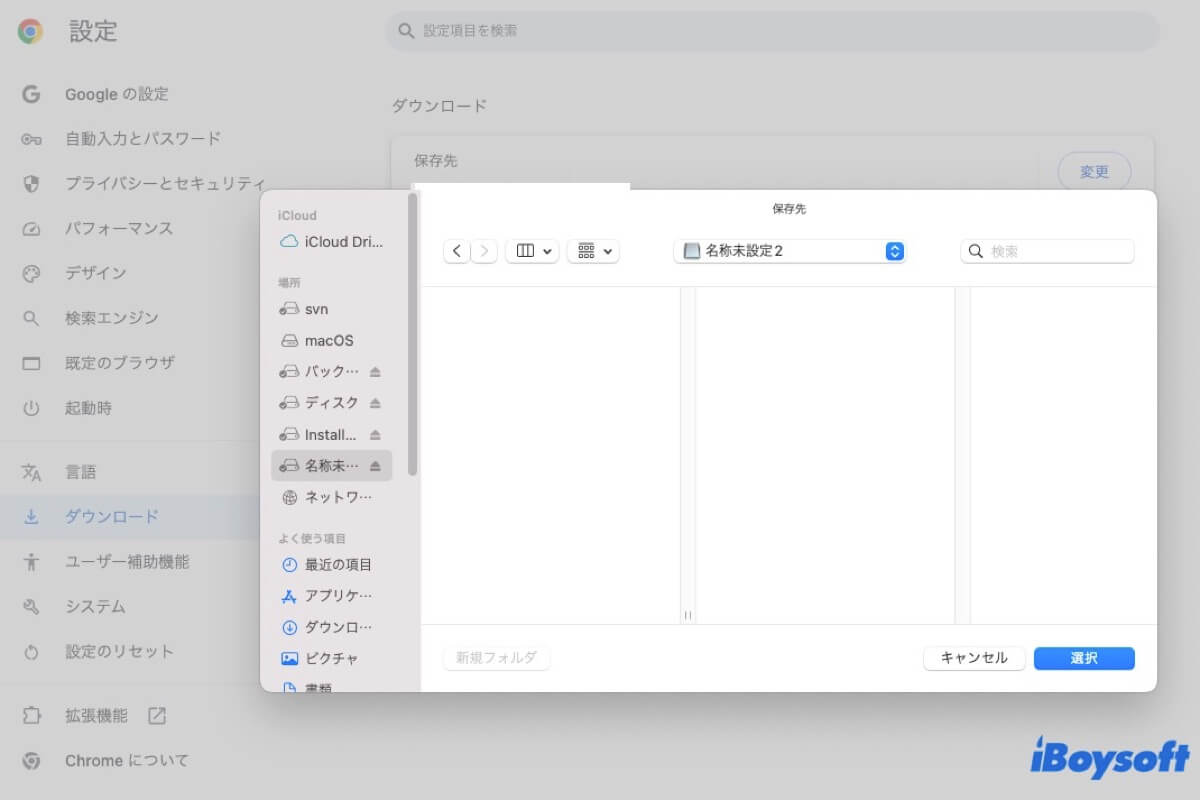
MacでChromeから外付けハードドライブに直接ダウンロードする方法は?
Google Chromeのデフォルトのダウンロード場所は、Macのダウンロードフォルダです。Macでダウンロードしたファイルを外付けハードドライブにレンダリングするには、Chromeの設定でデフォルトのダウンロード場所を変更するだけです。
手順は下のとおりです。
- MacでGoogle Chromeを起動してください。
- Google Chromeウィンドウの右上にある3つの点をクリックします。
- ドロップダウンメニューから「設定」を選択してください。
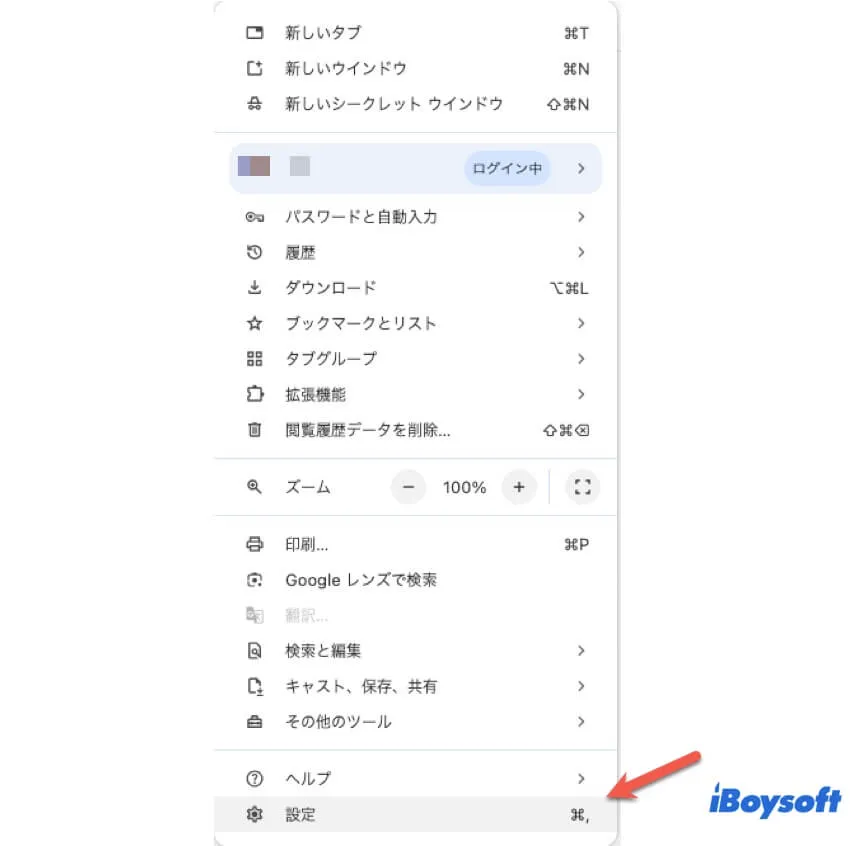
- 左側のサイドバーを下にスクロールして、「ダウンロード」オプションを見つけてクリックします。
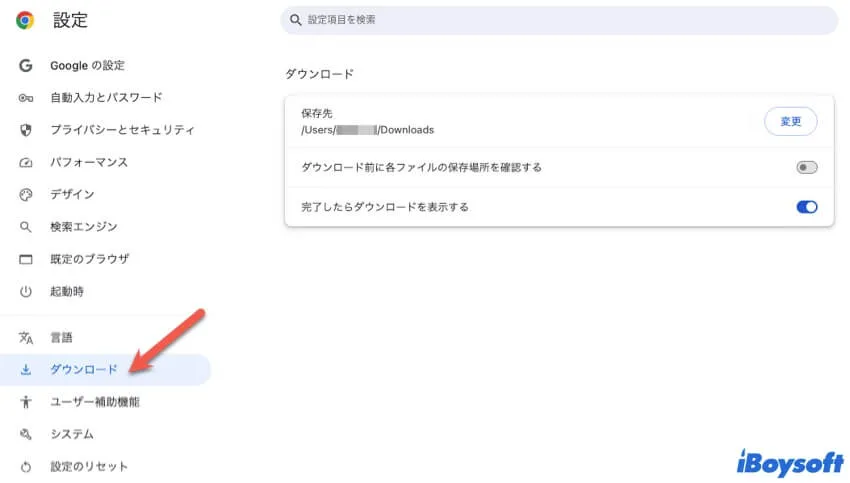
- ダウンロードセクションで、場所の横にある「変更」ボタンをクリックしてください。
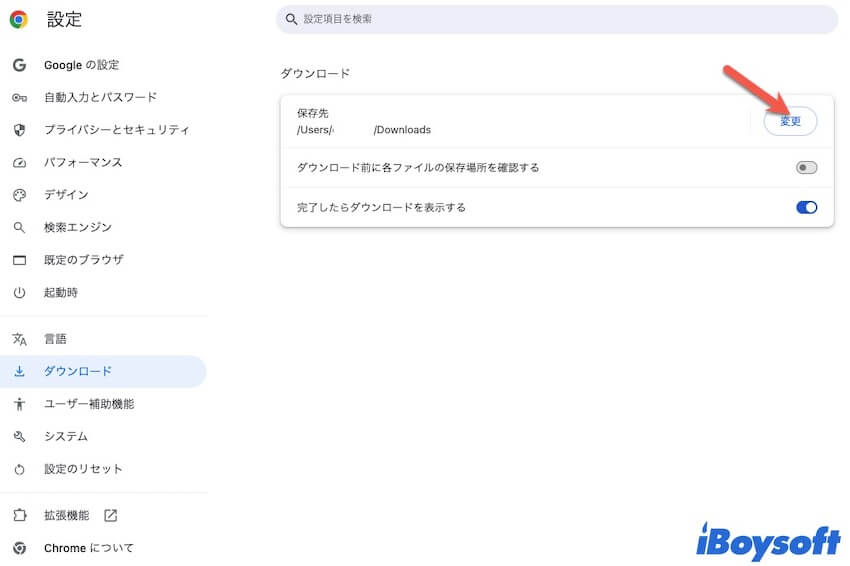
- ポップアップのFinderウィンドウで、場所セクションで外付けハードドライブを選択してください。
- 変更を適用するために選択してください。
これで、Chromeのダウンロード場所が外付けハードドライブに変更されていることがわかります。
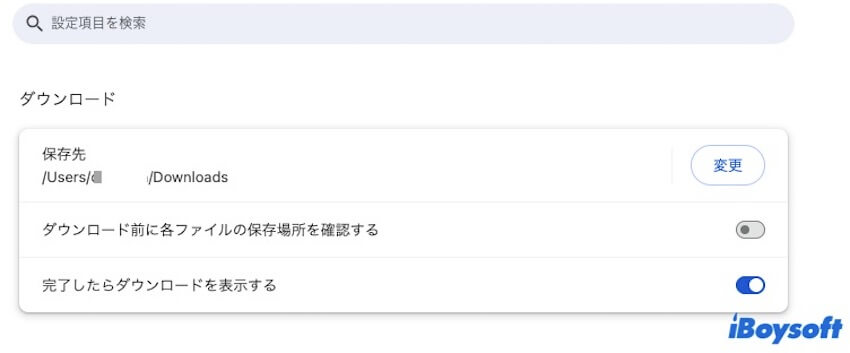
他の人にMacのChromeから直接外付けハードドライブにダウンロードする方法を教えに行ってください。
MacでSafariから外付けハードドライブに直接ダウンロードする方法は?
MacでSafariから直接外付けハードドライブにアイテムをダウンロードしたい場合は、Safariのダウンロード設定をリセットできます。
Safariで外付けハードドライブに直接ダウンロードするために設定を変更する手順に従ってください:
- Safariを開く。
- 上部メニューバーのSafariをクリックし、設定を選択。
- 一般をクリック。
- ファイルのダウンロード場所を見つけ、その横の矢印をクリックし、その他を選択。
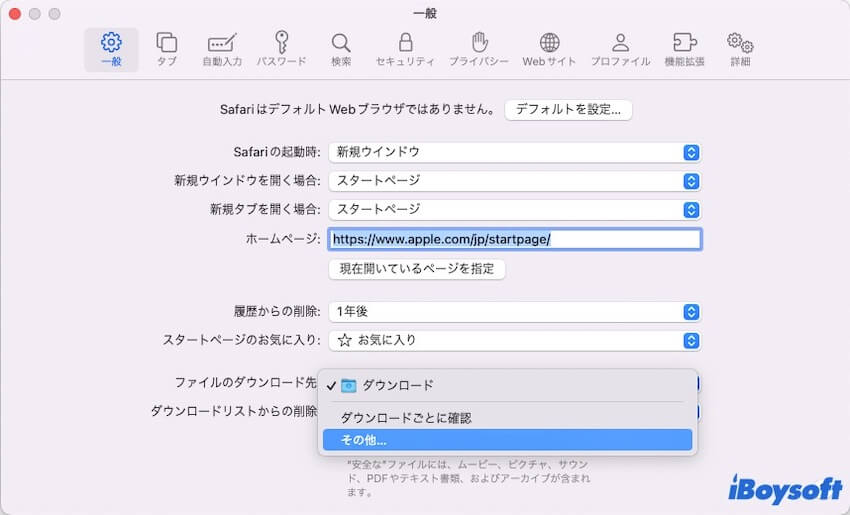
- 外部ハードドライブを選択し、選択をクリック。
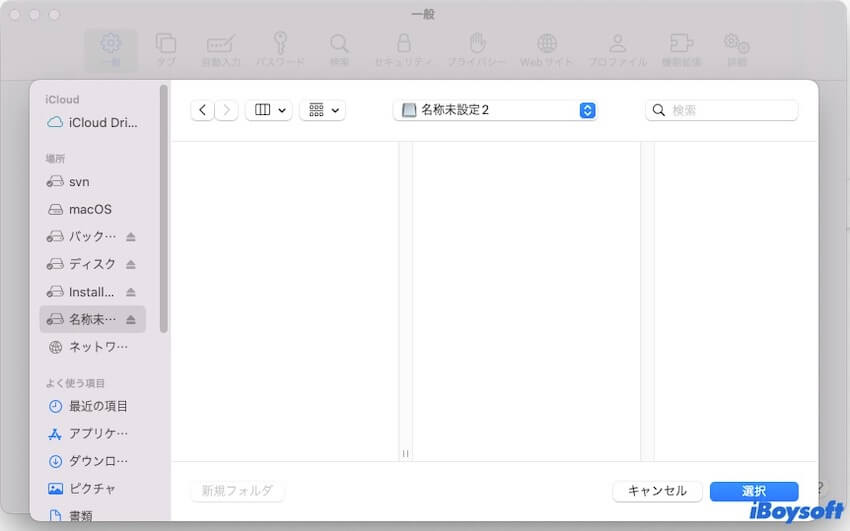
これで、Safariがダウンロードを外部ハードドライブに保存する設定に変更されました。
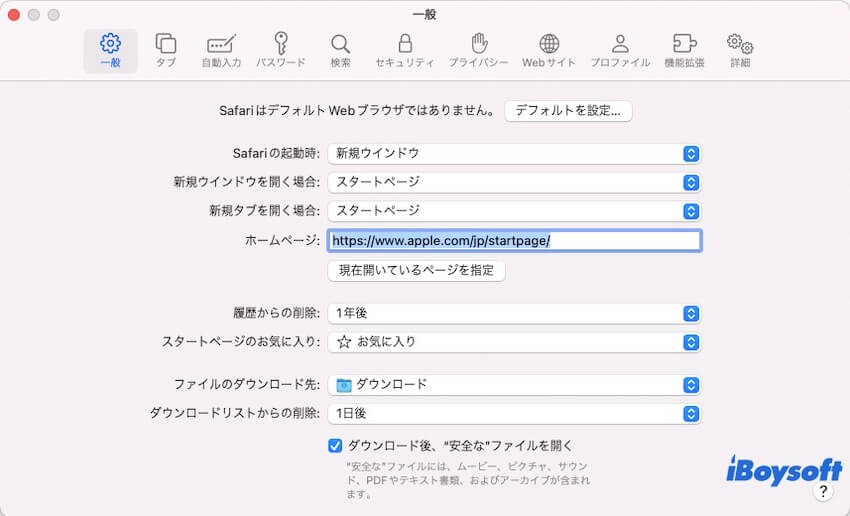
MacでFirefoxから直接外部ハードドライブにダウンロードする方法
同様に、Firefoxの設定をリセットすることで、MacでFirefoxから外付けハードドライブに直接ダウンロードできます。
- Firefoxを開きます。
- Firefox上部のメニューバーに移動し、「Firefox」>「設定」をクリックします。
- 左側のサイドバーから「一般」をクリックします。
- 下にスクロールして「ファイルとアプリケーション」セクションを見つけます。
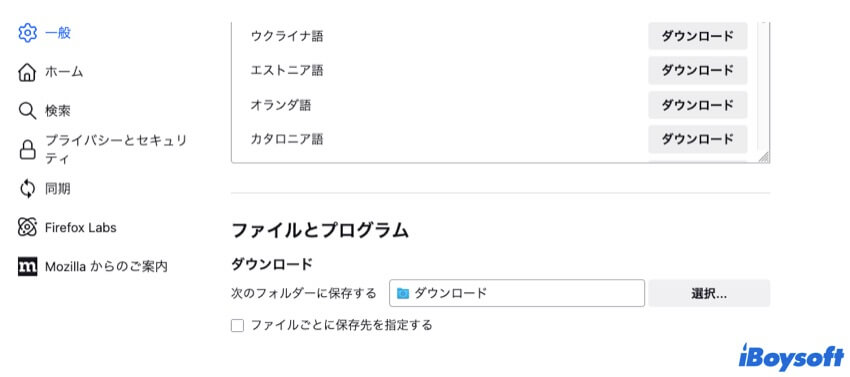
- 「ダウンロード」の下にある「選択」ボタンをクリックします。
- ポップアップFinderウィンドウで、「場所」から外付けハードドライブを選択し、「開く」をクリックします。
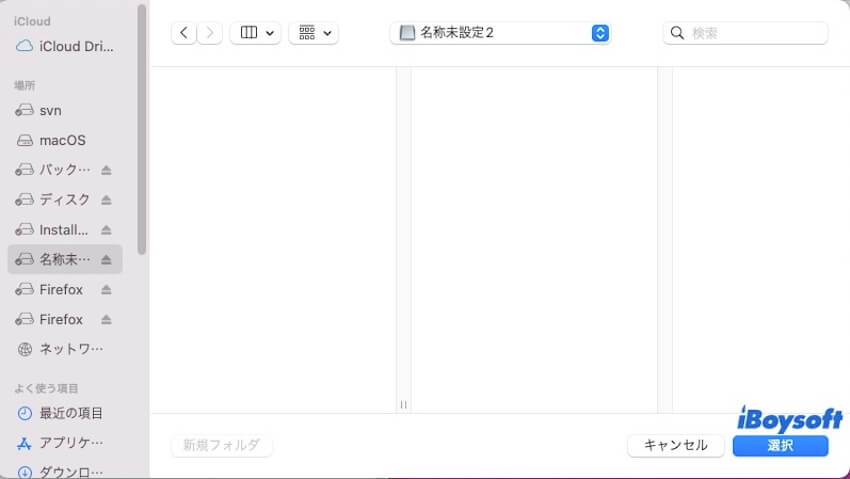
これで、Firefoxのダウンロード場所が外部ハードドライブに変更されました。
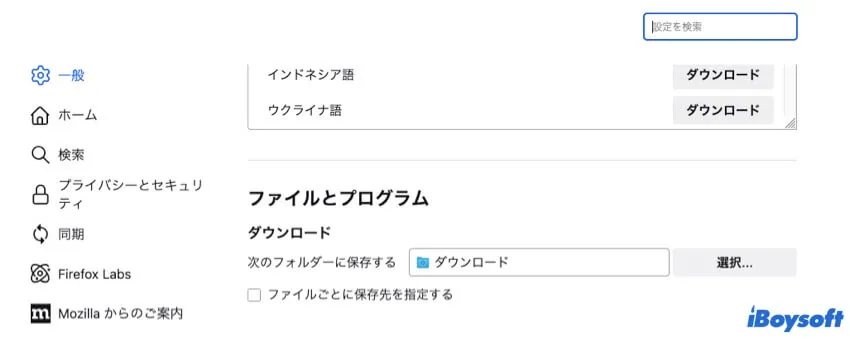
この投稿が外部ハードドライブにダウンロード場所を変更するのに役立つと思われる場合は、他の人と共有してください。